简单的Win11屏幕亮度百分比调节技巧
在用 Windows 的电脑上,特别是笔记本,有很多方法可以调整屏幕亮度。这期教程小编要教大家怎么用 Windows 的命令提示符来调亮度,让你轻松调节屏幕亮度的百分比,下面是具体步骤,一起来看看吧!

更新日期:2021-12-29
来源:纯净版系统
win11系统较win10系统有了较大的改善,很多用户的升级之后很多功能都不会使用了。就有用户反映屏幕亮度不舒服,但是不知道怎么调整。下面我们就教教大家怎么调整win11屏幕亮度的方法。
win11调节亮度在哪:
方法一:
1、首先我们按组合键“win+”进入到系统设置页面,然后我们点击系统。

2、接着,点击右侧对应的“显示”选项。
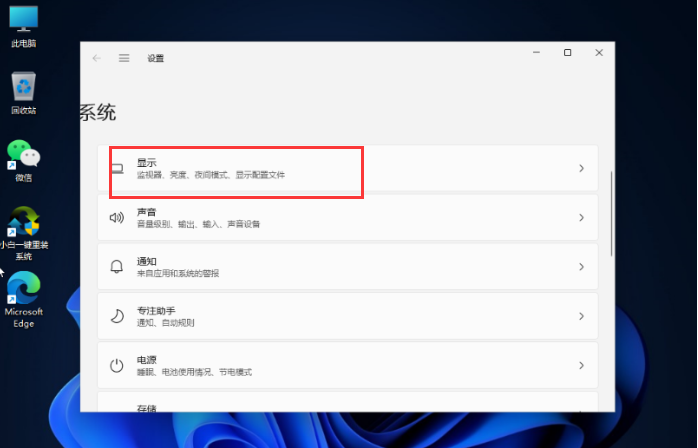
3、然后,我们调节亮度等级即可。
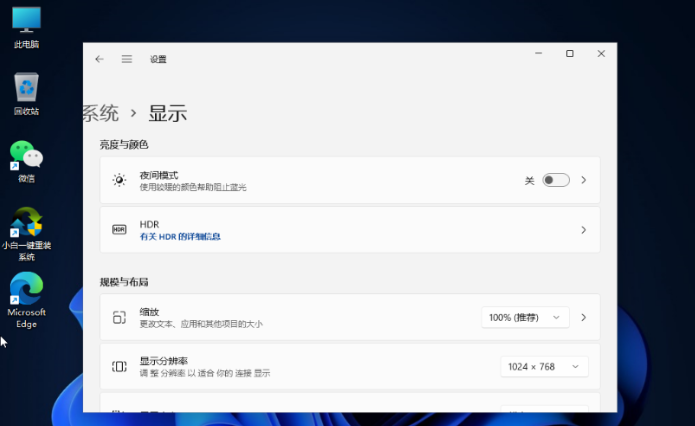
方法二:
1、我们按“win+r”打开运行窗口,输入命令“regedit”输入完成后点击下方的“确定”。
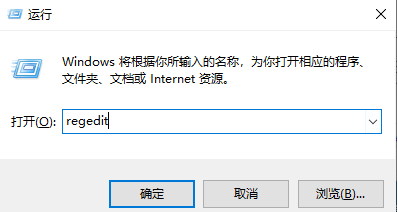
2、接着进入到注册表编辑器中,依次展开位置:HKEY_LOCAL_MACHINESYSTEMControlSet001ControlClass {4d36e968-e325-11ce-bfc1-08002be10318};然后将0000和0001中的 KMD_EnableBrightnessInterface2的值改为0即可。

以上就是win11亮度在哪里调的方法,你学会了吗。
简单的Win11屏幕亮度百分比调节技巧
在用 Windows 的电脑上,特别是笔记本,有很多方法可以调整屏幕亮度。这期教程小编要教大家怎么用 Windows 的命令提示符来调亮度,让你轻松调节屏幕亮度的百分比,下面是具体步骤,一起来看看吧!

Win11笔记本无法调节屏幕亮度的三种解决方法
在Win11笔记本电脑上,有些用户发现不能调节屏幕亮度,如果亮度不合适,会对眼睛不好。没关系,接下来我教大家三种方法,轻松搞定这个问题,就可以自由调节屏幕亮度啦!
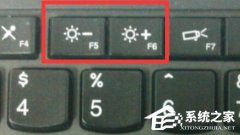
Win11自动亮度调节在哪里设置-Win11屏幕亮度自动调节关闭方法
你好啊!想问一下,Win11怎么调屏幕亮度呢?有时候我觉得屏幕太亮了,对眼睛不好。听说Win11有自动亮度调节的功能,可是我不是很喜欢。你能告诉我怎么关掉这个功能吗?谢谢啦!

Win11系统怎么调亮度-Win11调屏幕亮度的四种方法
我们在使用电脑时经常需要根据环境光线的变化来调整屏幕的亮度。这不仅可以帮助我们保护眼睛,还可以提高我们的工作效率。对于Windows 11操作系统来说,调整屏幕亮度的方法非常简单。下面小编就为大家带来四种方法进行设置。

四种方法调整Win11屏幕亮度
当我们长时间的看电脑屏幕时就会加剧用眼疲劳,因此我们需要将电脑屏幕调整到合适的亮度,那么Win11系统要怎么去调整屏幕亮度呢?其实方法很简单,下面小编整理了四种Win11调屏幕亮度的方法,感兴趣的朋友们可以试着操作看看。

Win11亮度被锁定怎么解除?Win11屏幕亮度被锁定的解决方法
电脑屏幕亮度都是由用户自己调节,太亮或者太暗都不适合用户使用。一些用户在调节亮度时不小心把亮度给锁定了,这可怎么办?遇到这种情况应该怎么做呢?下面就来看看小编如何解决。

win11无法调整屏幕亮度的两种解决方法
win11无法调整屏幕亮度怎么办?当我们想要调节屏幕亮度的时候,有可能会遇到win11屏幕亮度被锁定,调不了的情况,这可能是由于系统设置问题,也可能是注册表中出现了故障,下面小编将为大家介绍win11无法调整屏幕亮度的两种解决方法,一起来看看吧。
